很多小伙伴都遇到过对win10系统Android手机或iPhone连接进行设置的困惑吧,一些朋友看过网上对win10系统Android手机或iPhone连接设置的零散处理方法,并没有完完全全明白win10系统Android手机或iPhone连接的操作方法非常简单,只需要1.打开设置。 2.点击电话。的顺序即可轻松搞定,具体的win10系统Android手机或iPhone连接具体的操作方法:
在Windows 10上,您现在可以将Android手机或iPhone连接到计算机,以获得跨设备体验。该功能被称为“继续在PC上”,这个想法很简单。我们今天的手机有足够的能力来处理许多任务,但是你不能用它们做任何事情。有时使用电脑需要更复杂的任务。
但是,从手机到PC的过渡并不容易,但是从“ 秋季创作者更新”开始,Windows 10将在“设置”应用程序中引入一个新选项,以将手机链接到PC。
一旦你的手机连接上,你就可以开始浏览网页,写电子邮件,并使用手机上的应用程序,然后奇迹般地继续在你的电脑上。
如何将您的手机连接到您的电脑
在这些说明中,我们将重点关注使用Android手机的步骤,但如果您使用的是iPhone,则同样的概念也适用。
1.打开设置。
2.点击电话。
3.点击添加电话按钮。
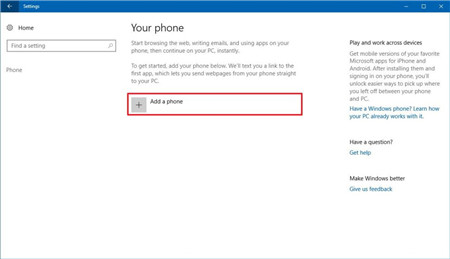
在Windows 10上的电话设置
4.输入您的电话号码,然后点击发送按钮。
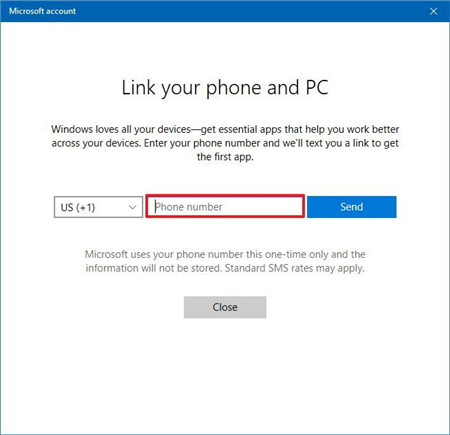
链接您的手机和个人电脑
1.检查您的手机是否有来自Microsoft的短信。(如果您的移动设备上已经安装了Microsoft Edge,请确保它使用的是与您的Windows 10帐户相关联的Microsoft帐户。)
2.点击短信附带的链接。
3.在Android或iPhone设备上安装Microsoft Edge。
4.将浏览器连接到与Windows 10设备关联的相同Microsoft帐户。
5.在手机上使用Edge打开网页。
6.点击浏览器中的电话按钮。
7.从列表中选择您的电脑,并使用Microsoft Edge自动加载您的电脑。或者,您可以点击“ 稍后继续”按钮,该按钮将在Action Center中将该页面的链接作为通知发送。
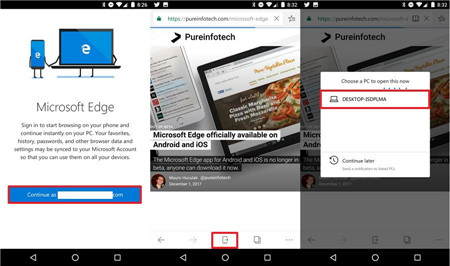
win10 edge(移动)继续在PC上
您不仅仅限于在安装浏览器之后使用Microsoft Edge发送包含Chrome浏览器的任何应用程序的链接,您可以点击“ 共享”按钮并使用“ 继续PC”选项向您的PC发送任何内容。
您随时可以在设置 > 手机上取消关联您的设备,然后点击取消关联此电脑链接。
如果您连接了多台计算机,它们也会出现在列表中,但如果您使用的是Windows 10分配的默认设备命名方案,则很难确定要选择的计算机。如果这是您的情况,最好使用更多的描述性名称更改运行Windows 10的设备的名称。





















 1万+
1万+











 被折叠的 条评论
为什么被折叠?
被折叠的 条评论
为什么被折叠?








